Google Maps: como adicionar várias paragens intermédias ao seu trajeto
O Google Maps é uma das aplicações mais utilizadas para planear as viagens através do seu smartphone Android ou iOS. Uma poderosa ferramenta de navegação que vai recebendo novas funções de forma periódica e consistente. Entre estas, temos a opção de adicionar várias paragens ao longo do seu trajeto.
Assim sendo, se está a planear fazer uma longa viagem (superior a três horas), recomendamos que faça algumas paragens. Felizmente, com o Google Maps para Android ou iOS é fácil fazer uma pausa!
Aliás, a lista de novidades a chegar ao Google Maps tem sido bastante diversificada, mas esta função que agora vamos explorar já cá morava há bastante tempo. Ainda assim, continua a ser uma das suas ferramentas mais úteis, sobretudo para planear as necessárias pausas para refeições, ou simplesmente para descanso.
O poderoso gestor de viagens do Google Maps
Sabemos que fadiga durante as grandes viagens é um perigo. Portanto, lembre-se de planear já algumas paragens ao longo do trajeto e felizmente o Google Maps tem essa exata opção. Tudo isto com o intuito de lhe providenciar as paragens necessárias, previamente inseridas e totalizadas no plano geral da viagem.
Sendo uma das aplicações que mais utilizo em dispositivos Android, não pude deixar de sentir o quão útil podia ser partilhar esta dica. Agora, está na hora de também ver como pode tirar proveito deste recurso, para que as suas viagens já incluem as pausas para qualquer tipo de necessidade, ou simplesmente para lazer.
Cumpre ainda salientar que esta opção pode ser utilizada para definir uma ou várias paragens intermédias. O procedimento pode ser feito no dispositivo móvel Android e iOS, bem como na versão Web através do seu computador.
Como adicionar várias paragens no Google Maps em Android
Em primeiro lugar terá que abrir a aplicação Google Maps no seu dispositivo Android. Aí, na barra de topo deverá inserir o seu destino, que passará a ser o destino final da viagem. Logo após, o Google Maps gerará um percurso sugerido com base nas suas preferências pré-determinadas, mas agora podemos fazer algo mais.
Com efeito, vemos o percurso já sugerido, na segunda imagem, bem como uma imagem em detalhe do mesmo, na terceira. Já na última imagem temos o primeiro passo a tomar. Assim sendo, clique no menu de "Mais opções" sinalizado com os três pontos verticais, tal como indica a seta.
Em seguida verá imediatamente várias outras opções como as "Opções de trajeto" e "Adicionar paragem" logo em segundo lugar (ordem descendente). Deverá, portanto, selecionar esta segunda opção para adicionar o primeiro (ou único) de vários pontos intermédios onde deseje parar.
Válido para dispositivos móveis Android e iOS
Em seguida poderá escrever o nome da cidade, local ou ponto de interesse onde deseja parar. Aliás, poderá alternativamente selecionar (picar) um ponto no mapa com o alfinete do Google Maps. Desse modo, pode escolher um ponto exato que será adicionado ao seu percurso geral, tal como mostram as imagens.
Além disso, pode alterar a ordem destas paragens adicionais a seu bel-prazer. Para tal, basta tocar (e manter a pressão) no destino adicional, subindo ou descendo o respetivo cartão, podendo também remover esse destino caso assim o pretenda. Note-se ainda que pode definir datas para a partida, ou para a chegada ao destino.
Em seguida podemos ver esta exata opção no Google Maps para iOS e, na segunda imagem, a mesma função para Android. Em terceiro lugar temos a representação dos pontos de paragem e a respetiva representação no mapa do percurso (sinalizado pela letra c no caso concreto). Por fim, temos o resumo geral da viagem.
Ao mesmo tempo, todo este procedimento é igualmente válido para tablets Android ou iOS (iPad), mudando apenas o grafismo. Note-se ainda que o número de paragens intermédio pode variar conforme necessite, não existindo à priori um limite para o número de paragens intermédias.
Adicione as paragens que quiser
Portanto, defina quantas paragens quiser até um limite de 10. Calcule de antemão quando necessitará de parar - sendo recomendada uma pausa de três em três horas. Lembre-se sempre que a segurança está em primeiro lugar, sobretudo se viajar acompanhado, uma vez que será responsável pelos demais.
Por fim, com tudo configurado, pode dar início à navegação. A partir daí, o Google Maps saberá quando chega a uma das paragens e quando volta à estrada. Tudo isto sem ter que configurar um novo percurso de cada vez que parar, por exemplo, numa estação de serviço.
Esperamos que esta dica seja útil, entretanto, pode encontrar várias outras, em seguida:
Este artigo tem mais de um ano

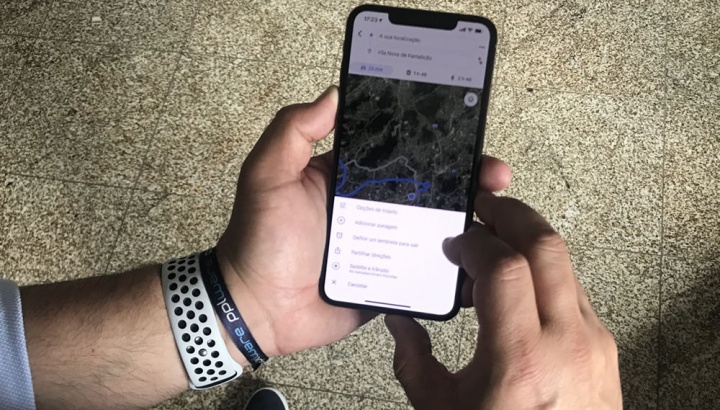
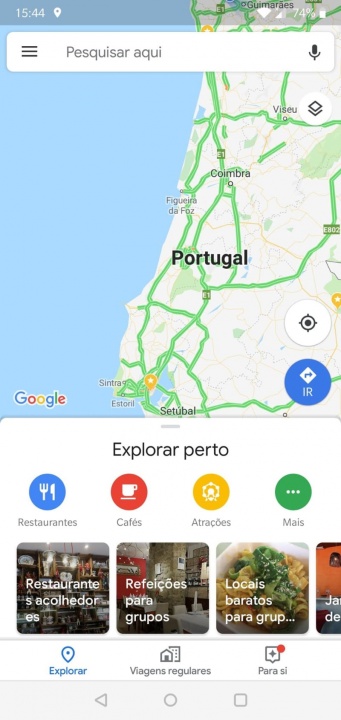

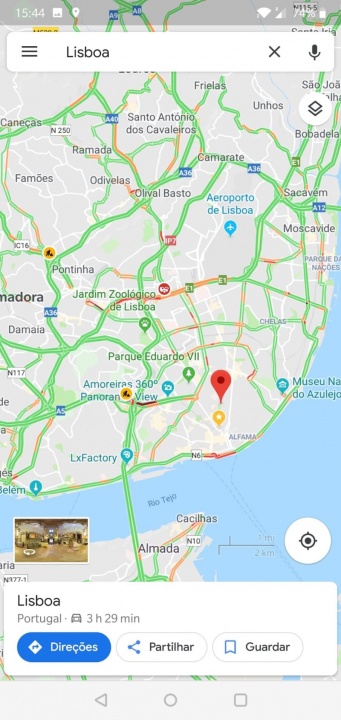

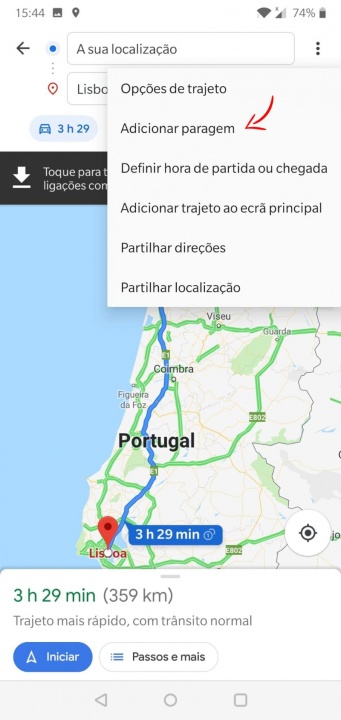
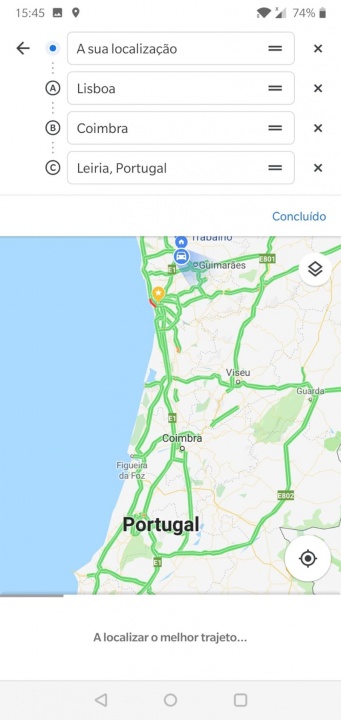

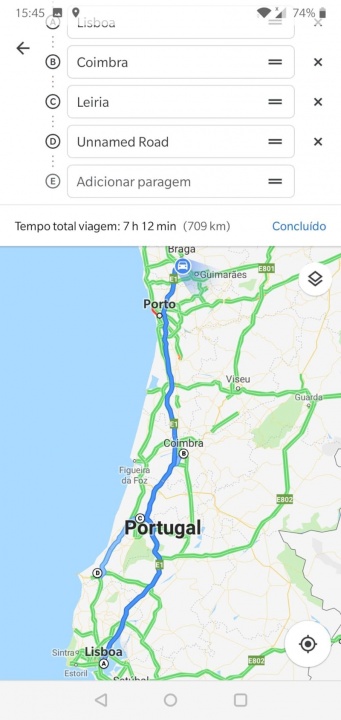
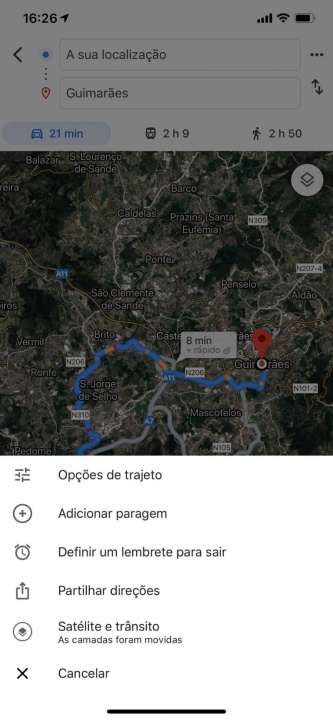
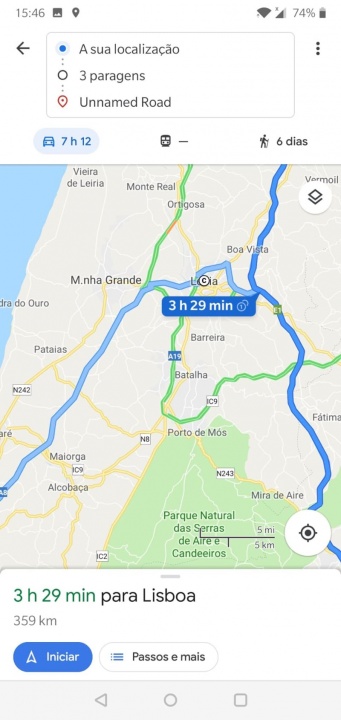
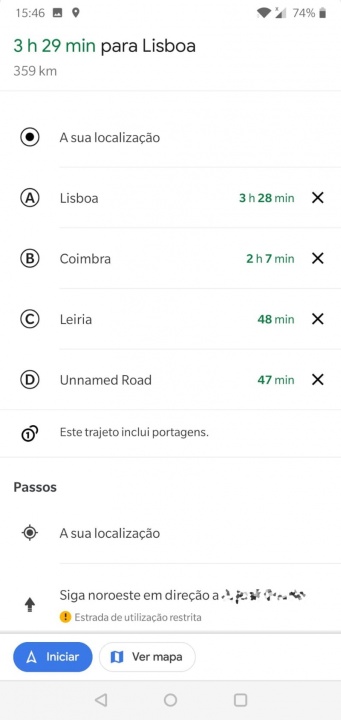

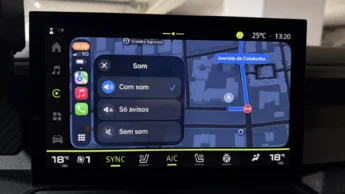



















De certeza que se podem adicionar as que quisermos ? estava limitado a 10.
Já melhoram ?
Se sim é uma excelente noticia
Olá António, testando agora deste lado o limite continua em 10.
Obrigado pelo reparo, um abraço!
a google agradece todas as informaçoes!
O google maps é terrivel para programar passeios de mota. Alguém com alguma sugestão melhor para tal fim?
Interessante informação, mas já agora, em que termos ele falha?
Obrigado.
Deveria ter uma opção para guardar um percurso pré-definido. Faço o mesmo percurso todos os fins de semana e por razões de custo/tempo, nesse percurso tanto preciso de apanhar portagens como de as evitar, indo pelas nacionais. Assim sendo só gostava de ter uma função para guardar esse percurso e usá-lo quando precisar. Não preciso que me indique o caminho mas somente me indique as informações de trânsito. Infelizmente nem Waze nem Gmaps dão para fazer isto.
Viva, e tem a opção de guardar da seguinte forma
No pc e estando com a conta aberta no google, (login feito)
No maps defino o melhor percurso, depois tem a opção de enviar para o telefone android ou os telefones , dá para varios , tenho 2 ativos e envio para os dois á vez
quando recebo no movil , abro e em cima á dta tem a opção de adicionar ao ecran principal, tem que haver espaço claro.
deste modo fica sempre um atalho para o percurso que definimos.
tenho varios passeios para fazer no ecran.
Motard , também sou motard e neste momento o maps é o melhor para mim , só falta os radares que já estão a caminho , depois então é imbativel.
a forma que eu encontro para adicinar mais de 10 é fazer novo percurso apartir do ponto 10 e guardar no home, assim quando chego ao 10 , ativo o outro
Espero que não esteja muito confuso
Não é confuso porque eu já tinha tentado esse sistema mas acabou por não resultar na altura. Lembro-me que tinha enviado a rota por sms mas sempre que acedia ao link, ao abrir o gmaps ele alterava o percurso. Vou experimentar dessa forma e guardar o atalho no ecran. Obrigado António!
Da última vez que tentei fazer o mesmo que tu não consegui fazer uma rota personalizada, o GMaps devia ter isso implementado.
O que o Google devia de permitir no GMaps são rotas personalizadas. Eu no computador defino um caminho específico que quero fazer mas quando faço para enviar para o telemóvel o GMaps calcula o caminho mais rápido em vez do que eu personalizei.
Há aí qualquer coisa mal, ele envia, tal como no Pc, agora toma atenção de no Pc , estiver evitar autoestradas e no android estiver caminho mais rapido por ex.
é logico que ele altere , experimenta as conf. iguais no pc e movel
Esta função já existe há anos aqui no Brasil!! Moro em São Paulo e uso está função diariamente. O Maps integra as informações dos ônibus e linhas de metro, horários, itinerário tempo de duração do deslocamento e o preço! É uma das coisas mais úteis há no smartphone!!